
GIÁO ÁN LỚP 12 CÁC THAO TÁC CƠ BẢN TRÊN BẢNG
lượt xem 11
download
 Download
Vui lòng tải xuống để xem tài liệu đầy đủ
Download
Vui lòng tải xuống để xem tài liệu đầy đủ
Học sinh cần hiểu được những thao tác cơ bản trên bảng : cập nhật dữ liệu, sắp xếp và lọc , tìm kiếm đơn giản , in dữ liệu . 2. Về tư tưởng tình cảm : Nhắc lại kiến thức tạo cấu trúc bảng của tiết trước, giúp học sinh hiểu hơn về những thao tác trên bảng . Giúp học sinh hiểu được tầm quan trọng của việc tạo bảng và các thao tác trên bảng trong cuộc sống từ đó tạo ra hứng thú học cho học sinh . ...
Bình luận(0) Đăng nhập để gửi bình luận!
Nội dung Text: GIÁO ÁN LỚP 12 CÁC THAO TÁC CƠ BẢN TRÊN BẢNG
- GIÁO ÁN LỚP 12 CÁC THAO TÁC CƠ BẢN TRÊN BẢNG A. Mục đích và yêu cầu : 1. Về kiến thức : Học sinh cần hiểu được những thao tác cơ bản trên bảng : cập nhật dữ liệu, sắp xếp và lọc , tìm kiếm đơn giản , in dữ liệu . 2. Về tư tưởng tình cảm : Nhắc lại kiến thức tạo cấu trúc bảng của tiết trước, giúp học sinh hiểu hơn về những thao tác trên bảng . Giúp học sinh hiểu được tầm quan trọng của việc tạo bảng và các thao tác trên bảng trong cuộc sống từ đó tạo ra hứng thú học cho học sinh . B. Phương pháp và phương tiện : 1. Phương pháp : Kết hợp với các phương pháp như thuyết trình ,và vấn đáp,hình vẽ minh hoạ . 2. Phương tiện : Vở lý thuyết . Sách giáo khoa lớp 12 . Sách tham khảo . ( nếu có ) C. Tiến tình lên lớp và nội dung bài giảng : I. Ổn định lớp :1' Yêu cầu lớp trưởng báo cáo sĩ số và ổn định lớp II. Kiểm tra bài cũ và gợi động cơ : 2' Kiểm tra bài cũ : Hỏi : em hãy cho biết tạo cấu trúc bảng gồm mới cách và các cách đó như thế nào ? Gợi động cơ : Khi chúng ta tạo được cấu trúc bảng chúng ta muốn lấy bảng ra để chỉnh sửa hoặc là xoá một bản ghi náo đó ,hay muốn tìm kiếm một cách đơn giản. Chúng ta không thể lấy từng bảng hay từng bản ghi ra để làm những việc đó vì lí do đó hôm nay chúng ta cùng tim hiểu làm thể nào để có thể làm tất cả các việc đó bằng các thao tác đơn giản . III. Nội dung của bài học :
- STT Nội dung bài học Hoạt động của thầy Th, và trò gian 1 1' Thuyết trình : Đặt vấn đề : Trong Access cũng như trong Word việc cập nhất dữ liệu và tìm kiếm là rất cần thiết.Khi các bạn muốn chỉnh sửa hay thêm hoặc xoá một bản ghi chúng ta không thể lấy từng bản ghi nếu bản ghi đó quá dài do đó Access sẽ có hộ trợ làm các việc đó một cách đơn giản hơn. Hôm nay chúng ta cùng tìm hiểu các thao tác cơ bản trong bảng. 2 8' Cập nhật dữ liệu : Thuyêt trình: Cập nhật cơ sơ dữ liệu là thay đổi dữ Rất nhiều liệu trong bảng gồm : thêm bản ghi mới thông tin của con ,chỉnh sửa và /hoặc xoá các bản ghi người được quản lý Có thể thêm chỉnh sửa và xoá các bản sử lý nhưng và ghi. Tuy chế độ hiển thị trang dữ liệu những hoạt động đó cho một càch đơn giản để thực hiện thì rất đa dạng, chưa điều này. đựng nhiều thông tin khác nhau. Vì vậy để hiểu và thay đổi được các thong tin này chúng ta cần sử dụng đến việc: thêm bản ghi mới, chỉnh sưa, xoá bản ghi. Giải thích quy trình ứng dụng. Thêm bản ghi
- Hình 1 Chế độ trang dữ liệu của mới có nghĩa là bảng thê m các thông tin của cá nhân mà chúng ta đang quản a. Thêm bản ghi mới lý. Chỉnh sửa có Table datasheet nghĩa là thay đổi các thông tin có Hình 2 Thanh cộng cụ trang dữ liệu trong trang dữ liệu. Xoá bản ghi có bảng (table datasheep) nghĩa là xoá đi các Chọn Insert New Record hoặc thông tin của một cá nháy nút * (new Record) trên thanh nhân trong trang dữ công cụ rồi gõ dữ liệu tương ứng vào liệu mà chúng ta đang quản lý. mỗi trường. Hoặc nháy trực tiếp vào bản ghi trống ở cuối bảng rồi gõ dữ liệu vào. b. Chỉnh sửa : Để chỉnh sửa giá trị một của bản ghi chỉ cần nháy chuột vào ô chứa dữ liệu tương ứng và thực hiện các thay đổi cần thiết. c. xoá bản ghi : 1. Chọn bản ghi cần xoá. 2. Nháy nút (delete Record) hoặc nhấn Delete. 3. Trong hộp thoại khẳng định xoá ,chọn Yes. Hộp thoại khẳng định Hình 3 xoá Lưu ý khi bị xoá thì bản ghi không thể khôi phục lại được.
- 3 10' Sắp xếp và lọc : Thuyết trình: một a. Sắp xếp : Trong Acsess có các công cụ cho phép trang dữ liệu chúng sắp xếp các bản ghi theo thứ tự khác ta có thể sắp xếp với thứ tự chúng được nhập hoặc lọc các thông 1. Chọn trường cần sắp xếp trong tin của các cá nhân chế độ hiển thị trang dữ liệu; mà chúng ta đang quản lý. 2. Dùng các nút lệnh (tăng Giải thích quy dần) hay (giảm dần) để sắp xếp các trình: bản ghi của bảng dựa trên giá trị của Sắp xếp có tường được chọn; nghĩa là chúng ta 3. Lưu lại kết quả sắp xếp. cần sắp xếp một hay nhiều thông tin của một cá nhân nào đó Ví dụ : theo một chiều tăng hoặc giảm của dữ liệu. Lọc có nghĩa là lọc ra các cá nhân hoặc một thông tin của cá nhân mà chúng ta cần sử lý. Hình 4 Bảng học sinh dược sắp xếp theo tên Để sắp xếp bản ghi theo tên : Chọn tên trường; Nháy nút . Các bản ghi sẽ được sắp xếp tăng dần theo bảng chữ cái (h.25) Để sắp xếp các bản ghi theo thứ tự giảm dần của ngày sinh (học sinh nhỏ tuổi sắp xếp trước); Chọn trường ngsinh; Nháy nút b. Lọc :
- Lọc cho phép tìm những bản ghi thoải mãn một số điều kiện nào đó. Lọc tìm ra những bản ghi trong bảng phù hợp với điều kiện chọn. Lọc ra những bản ghi thoả mãn với điều kiện nào đó bằng cách sử dụng các nút lệnh trên thanh công cụ table datasheep (h.23) Lọc theo ô dữ liệu đang chọn Lọc theo mẫu, điều kiện được trình bày dưới dạng mẫu. Lọc/ huỷ bỏ lọc. Lọc theo ô dữ liệu đang chọn : chọn ô rồi nháy nút , Access sẽ lọc ra tất cả bản ghi của trường tương ứng bằng với giá trị trong ô được chọn Lọc theo mẫu : nháy nút sau đó nhập điều kiện cần chọn vào từng trường tương ứng, rồi nháy nút để lọc tất cả các bản ghi thoả mãn điều kiện. Khi kết thúc, có thể nháy nút để trở lại dữ liệu ban đầu Ví dụ : Sử dụng chức năng lọc theo ô dữ liệu đang chọn và theo mẫu. Tìm tất cả các học sinh tên Hà :
- Hinh 5 chọn ô dữ liệu để lọc B1. Chọn một ô trong cột có tên là “Hải” (h.26) B2. Nháy nút , access hiển thị các danh sách học sinh có tên là “Hải” (h.27) Hình 5 Kết quả lọc theo ô dữ liệu Hiển thị danh sách các học sinh nữ ở tổ 2: B1 Nháy nút ; B2 Trong hộp thoại filter by From, nhập điều kiện lọc (h.28) Mẫu lọc Hình 6 để hiển thị lọc B3. Nháy nút (h.29)
- Kết quả lọc theo Hình 7 mẫu 3 10' Tìm kiếm đơn giản : Thuyết trình : Chức năng tìm kiếm và thay thế Đôi khi chúng trong Access giống như chức năng thay ta cũng có thể sem thế và tìm kiếm trong Word các thông tin mà chúng ta đang quản lý bằng cách tìm kiếm. Hình 8 hộp thoại tìm và thay thế Ô Find What gõ cụm từ cần tìm. Ô Look In : - Chọn tên bảng (nếu muốn tìm cụm từ đó ở các trường) - Hoặc chọn tên hiện tại chứa con trỏ Ô Math, chọn cách thức tìm kiếm : - Any Part ò Field (tìm tất cả các cụm từ cần tìm kiếm) - Who Field (chỉ tìm cụm từ được chỉ ra) - Start of Field (cụm từ cần tìm phải nằm ở đầu các cụm từ kết quả) Nháy nút Find next để đến vị trí tiếp theo thoả mãn điều kiện tìm kiếm Replace và Find khác nhau ở chỗ : sau khi tìm kiếm được cụm từ thì thay thế nó bởi cụm từ trong ô Replace
- With. + Ví dụ :ta có “HN” và “Hà Nội” trong một CSDL, điều này sẽ khiến cho mẫu hỏi và báo cáo không chính xác. Khi đó ta dùng lệnh Replace để dữ liệu được nhất quán cụm từ thay thế gõ và ô Replace With (h.32) Hộp thoại tìm kiếm và Hình 9 thay thế. 4 10' In dữ liệu : Thuyết trình : Có thể in dữ liệu từ bảng. Nếu áp dụng các điều kiện lọc /sắp xếp, thì có thể giới hạn những bản ghi mà Access sẽ in và xác định thứ tự in. cũng có thể để chỉ in một số trường. Định dạng bảng dữ liệu: - Chọn phông cho dữ liệu bằng cách dùng lệnh Format Font - Đặt độ rộng cột và độ cao hàng bằng cách keó thả chuột hoặc chọn các lệnh Column Width…(độ rộng cột) và Row Height…(độ cao hàng) trong bảng chọn Format . Xem trước khi in : Sau khi đã định dạng bảng dữ liệu để in theo ý muốn nháy nút hoặc chọn lệnh File Print Preview để xem trước các dữ liệu định in trong trang. Thiết đặt trang và in: - Thiết đặt trang in tương tự như trong Word gồm xác định kích thước trang
- giấy và đặt lề bằng lệnh File Page setup… - Chọn lệnh File Print…để chọn máy in, số bản in và các thuộc tính in khác D. Củng cố bài học : 2' Hôm nay chúng ta đã tìm hiểu xong phần các thao tác trên bảng trong Access. Các em cần phải nhớ : Cách thêm một bản ghi. Chỉnh sửa. Cách xoá một bản ghi. Sắp xếp bản ghi. - Tăng. - Giảm. Lọc : - Lọc theo mẫu . - Lọc theo ô dữ liệu đang chọn. Tìm kiếm trên Access. In dữ liệu. E .Bài tập về nhà và câu hỏi ôn tập : 1' Các em về nhà làm lại các ví dụ hôm nay đã học. Làm các bài tập trong sách giáo khoa trang 51. Đọc bài mới. F. Nhận xét và những hạn chế trong giời giảng :

CÓ THỂ BẠN MUỐN DOWNLOAD
-

LUYỆN TẬP THAO TÁC LẬP LUẬN PHÂN TÍCH
 5 p |
5 p |  782
|
782
|  34
34
-

THAO TÁC LẬP LUẬN PHÂN TÍCH
 9 p |
9 p |  1017
|
1017
|  32
32
-

Giáo án nghề làm vườn lớp 11 - Tiết 31,32,33. Thực hành ghép mắt chữ T và ghép mắt nhỏ có gỗ
 8 p |
8 p |  724
|
724
|  29
29
-

Giáo án giải tích 12 - tiết 28 đến 34
 13 p |
13 p |  135
|
135
|  25
25
-

Giáo án nghề làm vườn lớp 11 - Bài 25. Thực hành: ĐIỀU TRA TÌNH HÌNH SÂU, BỆNH HẠI CÂY ĂN QUẢ
 7 p |
7 p |  460
|
460
|  25
25
-
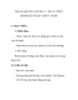
Giáo án nghề làm vườn lớp 11 - Bài 14: THỰC HÀNH: KĨ THUẬT CHIẾT CÀNH.
 8 p |
8 p |  398
|
398
|  25
25
-
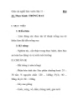
Giáo án nghề làm vườn lớp 11 - 33 Thực hành: TRỒNG RAU
 8 p |
8 p |  259
|
259
|  23
23
-
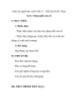
Giáo án nghề làm vườn lớp 11 - Tiết 28,29,30. Thực hành: Ghép mắt cửa sổ
 7 p |
7 p |  361
|
361
|  20
20
-
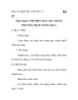
Giáo án nghề làm vườn lớp 11 39 Thực hành: CHẾ BIẾN RAU, QUẢ BẰNG PHƯƠNG PHÁP MUỐI CHUA I. MỤC TIÊU
 5 p |
5 p |  262
|
262
|  19
19
-

Giáo án Toán lớp 2 - 12 trừ đi một số 12 - 8
 4 p |
4 p |  131
|
131
|  19
19
-
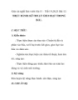
Giáo án nghề làm vườn lớp 11 - Tiết 19,20,21 Bài 12: THỰC HÀNH: KĨ THUẬT GIEO HẠT TRONG BẦU.
 7 p |
7 p |  434
|
434
|  17
17
-
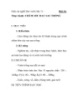
Giáo án nghề làm vườn lớp 11 - Bài 34. Thực hành: CHĂM SÓC RAU SAU TRỒNG
 7 p |
7 p |  248
|
248
|  17
17
-

Giáo án nghề làm vườn lớp 11 - Bài 23 Thực hành: TRỒNG NH ÃN
 7 p |
7 p |  211
|
211
|  13
13
-
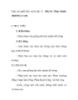
Giáo án nghề làm vườn lớp 11 - Bài 21. Thực hành: TRỒNG CAM
 7 p |
7 p |  271
|
271
|  8
8
-

GIÁO ÁN SINH 7_Bài 12: THỰC HÀNH TẬP SƠ CỨU VÀ BĂNG BÓ CHO NGƯỜI GÃY XƯƠNG
 5 p |
5 p |  312
|
312
|  7
7
-
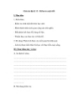
Giáo án Địa lý lớp 12: Kiểm tra một tiết
 7 p |
7 p |  89
|
89
|  6
6
-

Sáng kiến kinh nghiệm THPT: Sử dụng câu hỏi, bài tập phát triển năng lực phần Lịch sử Việt Nam lớp 12 giai đoạn từ năm 1930-1945, cho học sinh trường Năng Khiếu Thể Dục Thể Thao Nghệ An
 48 p |
48 p |  18
|
18
|  5
5
Chịu trách nhiệm nội dung:
Nguyễn Công Hà - Giám đốc Công ty TNHH TÀI LIỆU TRỰC TUYẾN VI NA
LIÊN HỆ
Địa chỉ: P402, 54A Nơ Trang Long, Phường 14, Q.Bình Thạnh, TP.HCM
Hotline: 093 303 0098
Email: support@tailieu.vn









